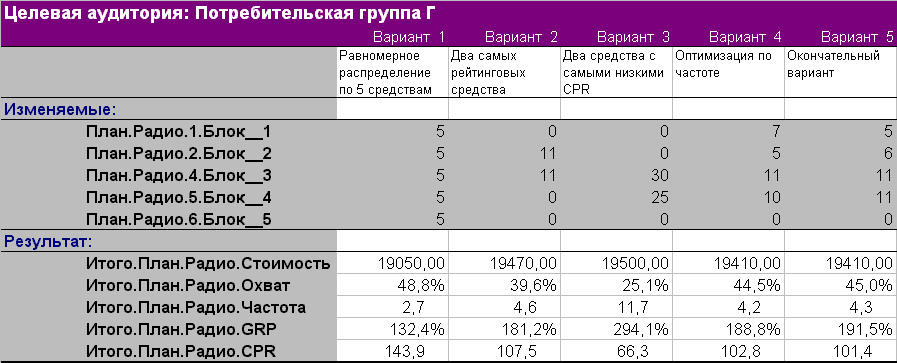- •Маркетинг Хрестоматия
- •Содержание
- •Раздел 1. Маркетинг – философия и методология бизнеса
- •Раздел 2. Стратегический маркетинг. Анализ внутренней и внешней среды предприятия
- •Методика позиционирования товара из 7 шагов …………...………………………..91
- •Березин и.
- •Раздел 3. Стратегия, организация и планирование маркетинга
- •Раздел 4. Операционный маркетинг. Разработка эффективного комплекса маркетинга
- •Раздел 1. Маркетинг – философия и методология бизнеса Маркетинг как концепция рыночного управления
- •1. Основные понятия маркетинга
- •2. Цели маркетинга и его виды
- •Четыре эры в истории маркетинга
- •Эра производства
- •Эра продаж
- •Эра маркетинга
- •Появление маркетинговой концепции
- •Эра взаимоотношений
- •Личности в истории Маркетинга
- •Маркетинг в некоммерческой сфере: теоретический аспект
- •Современные тенденции развития маркетинга
- •О новых направлениях расширения и углубления использования концепции маркетинга
- •Методические и практические вопросы маркетинга
- •3. О некоторых особенностях развития маркетинга в России
- •Использованная литература
- •Маркетинговая концепци – ориентация компании на потребителя
- •Промышленный маркетинг
- •Роль маркетинга в становлении и развитии рыночной экономики.
- •Обеспечить выход новых товаров и услуг на рынок
- •Раздел 2. Стратегический маркетинг. Анализ внутренней и внешней среды предприятия Анализ конкурентоспособности фирмы
- •8.1. Понятие конкурентного преимущества
- •8.2. Расширенная концепция соперничества
- •8.2.1. Угроза прихода новых конкурентов
- •8.2.2. Угроза товаров-заменителей
- •8.2.3. Возможность давления со стороны клиентов
- •8.2.4. Возможность давления со стороны поставщиков
- •8.3. Анализ конкурентных ситуаций
- •8.3.1. Чистая, или совершенная, конкуренция
- •8.3.2. Олигополия
- •8.3.3. Монополистическая, или несовершенная, конкуренция
- •8.3.4. Монополия
- •8.4. Преимущество по издержкам
- •8.4.1. Определение закона опыта
- •8.4.2. Стратегические следствия закона опыта
- •8.4.3. Ограничения закона опыта
- •8.4.4. Матрица конкурентного преимущества
- •Ревизия маркетинга
- •Поставщики маркетинговой информации
- •Как использовать "трехмерную" модель клиента для обеспечения прибыльного роста
- •Оптимизация работы с информацией о Клиентах
- •Информационный маркетинг – новые возможности для бизнеса
- •Методика позиционирования товара из 7 шагов
- •Поймать, удержать, удовлетворить
- •Как остаться в лидерах
- •Управление связями с потребителем: найти и не потерять клиента
- •Психотипы потребителей. Ищем своего клиента.
- •Промышленный шпионаж, конкурентная разведка, бенч-маркетинг и этика цивилизованного бизнеса
- •Игорь Березин
- •Член Совета директоров romir Monitoring,
- •Президент Гильдии Маркетологов
- •Новая маркетинговая парадигма: где искать конкурентные преимущества?
- •Раздел 3. Стратегия, организация и планирование маркетинга
- •Матричные методы стратегического планирования деятельности компании1
- •Главный по стратегии. Может ли отдел маркетинга отвечать за стратегию развития компании?
- •Позиционирование как стержень прямого маркетинга
- •Должностная инструкция специалисту по маркетингу
- •II. Должностные обязанности
- •III. Права
- •IV. Ответственность
- •Раздел 4.
- •Операционный маркетинг.
- •Разработка эффективного комплекса маркетинга
- •Психология российского Product Placement
- •Европа и сша остаются крупнейшими рынками Частных Торговых Марок
- •В других регионах наблюдается стремительное развитие Private Labels
- •Позиции Частной Марки по-прежнему сильны в Европе
- •Лидируют традиционные для частных марок категории товаров, однако быстро развиваются марки в новых категориях
- •Продукция частных марок стоит дешевле
- •Некоторые продукты частных марок стоят дороже
- •У Частных Марок есть потенциал для роста
- •В Центральной Восточной Европе частные марки развиваются благодаря современным торговым форматам
- •Частные Марки будут развиваться стремительно в Центральной Восточной Европе
- •О компании acNielsen
- •Создание бренда Adidas отрывок из книги «Бренд-лидерство: новая концепция брендинга»
- •Создание бренда adidas. В фокусе — идентичность Качественно новый суббренд Equipment
- •Суббренд Originals
- •Новый способ управления брендом Аdidas
- •Реклама
- •Спонсорские Программы — Команды и чемпионаты
- •Упаковка как символ образа жизни
- •Методы оцеки объемов спроса на различые товары (услуги). Выбор метода
- •Что почитать?
- •Составление и оформление рекламного предложения, как один из залогов успеха Direct Mail кампании
- •Целевую аудиторию и личность потенциального клиента, исходя из этого, будет использоваться в письме то или иное обращение, и стиль рекламного предложения.
- •Желание и потребности Вашего потенциального клиента, для того чтобы в Вашем рекламном предложении отразить то, что именно Ваш товар или услуга смогут удовлетворить все его желания и потребности.
- •Несколько простых правил,
- •Доверяй, но проверяй
- •Как распределить маркетинговые коммуникации
- •Локализация рынка. Когда она нужна, а когда нет?
- •Мотивация совершения покупки
- •Этапы работ
- •Что мешает интернет-продажам
- •Техники развития креативности
- •Неформальные маркетинговые коммуникации: новые перспективы на российском рынке
- •Современные маркетинговые коммуникации
- •Sms маркетинг – новая бомба для потребителя Источник: pr|online
- •Удовлетворение потребителей по-японски
Несколько простых правил,
соблюдение которых гарантирует вашей рекламной компании успех.
library.mobileexpress.ru
Яркая обертка.
Представьте, что вы плохо знаете язык на котором составленное рекламное предложение. И понимаете только отдельные фразы или слова.
Быстро "пробегите" текст взглядом. Просматривайте только заголовки, подзаголовки, подписи под рисунками. Есть ли участки текста, которые бросаются в глаза. Теперь ответьте на вопросы: Стало ли ясно, что именно предлагается? Почему это предложение будет выгодно читателю? Хочется ли читать дальше? Будете ли вы разбираться дальше в деталях? Все ясно.
Теперь прочитайте первый абзац письма и сразу после этого постскриптум (если его нет, то последний абзац)
Можете ли вы, прочитав один раз, четко объяснить, в чем смысл предложения. Вы запомнили какие-либо детали, например, какова доставка, сервисное обслуживание, какая дается гарантия, как сделать заказ?
Мы Другие – не такие как все.
Найдите рекламные материалы конкурента. Прочитайте описание его услуг или товаров. Если есть возможность, получите его коммерческое предложение.
Оцените рекламные материалы, выписав отдельно на лист бумаги отличительные особенности ВАШЕГО ПРОДУКТА. Сделайте то же самое с материалами конкурента. Ваш продукт отличается
от аналогичного товара конкурента? Найдите семь отличий. В чем отличие Вашего продукта и чем он лучше?
Круче только тучи
Лучшее враг хорошего. Попробуйте, не перехвалить себя.
Просмотрите текст и подчеркните все фразы о Вашей компании, такие как "лучшая", "самая успешная", "суперзамечательный" и подобные прилагательные. Можно ли заменить эти фразы на информацию о ваших достижениях: количестве клиентов, темпах развития, сколько лет вы успешно работаете? Можете ли вы подчеркнуть конкретные достоинства: надежность, качества, цена. Стал ли текст лучше?
Думайте о чем вы пишете. Пишите то, о чем хотите сказать.
Если вы предлагаете все самое лучшее: качество, цены, обслуживание, то сообщите конкретно об этом. Например, лучше сказать: "Данное оборудование установлено более чем на 100 предприятиях", чем "это лучший прибор на рынке". Если общие хвалебные фразы все же есть, подтвердите их отзывами клиентов, статистикой и цифрами. Вы сами верите в это?
Представьте, что вы клиент и сами читаете предложение. Оцените степень понимания и доверия к излагаемой информации.
Избегайте информации, в которую верится с трудом. Одно сомнительное предложение может поставить под сомнение все. При выполнении проверки на правдоподобие, отмечайте слова, фразы, мысли, которые сходу трудно понять – они могут снижать доверие. Постарайтесь не создавать многоэтажных конструкций из предложений. Рекламное письмо – это не литературный шедевр.
Вывод. Старайтесь придерживаться этих простых правил. Это обеспечит успех вашей почтовой рекламы.
Сергей Константинов. Источник: (Газета "МОНИТОР" 10 (19.03.2001-25.03.2001)
Давать рекламу - значит тратить немалые деньги. Как сделать так, чтобы потраченные средства работали наиболее эффективно? Успешно решить эту задачу позволяют технологии медиапланирования. Медиаплан - это план размещения ваших рекламных обращений. В этом документе содержатся ответы на следующие вопросы: где размещать, какую аудиторию охватить, как часто размещать, когда размещать, сколько на это потратить. Медиаплан формируется в результате анализа значительного числа факторов, характеризующих то или иное медиасредство. Определить, какие каналы рекламы следует привлечь, помогают ряд показателей, о которых полезно иметь представление и тем, кто заказывает размещение, и тем, кто его осуществляет. Эти цифирки с замысловатыми названиями сейчас доступны рекламистам благодаря деятельности исследовательских организаций. Эти структуры отслеживают рекламные трансляции и публикации практически во всех СМИ, фиксируют их и обрабатывают с помощью довольно сложных компьютерных программ, используя современные статистические методы. Реклама в этих исследованиях дифференцируется по группам товаров, брэндам, рекламодателям, программам, времени показа, длительности кампаний. В результате этих масштабных исследований определяются все показатели, необходимые для оптимального планирования рекламной кампании. Подробные сведения собираются и о представителях читательской и зрительской аудитории. Эта информация дает возможность ответить на вопрос, что представляют собой люди, предпочитающие те или иные "информационные стоянки". В результате формируются базы данных, содержащие данные об их возрасте, поле, образовании, занятости, социальном и семейном положении, доходах, имуществе. Эти базы позволяют определить образ жизни представителей различных аудиторий различных СМИ, их потребительские и социальные предпочтения, отношение к конкретным изданиям, передачам, телевизионным каналам, радиостанциям. Таким образом, сегодня авторы рекламных кампаний получают весьма авторитетные источники вторичной информации, позволяющие не умозрительно, а научно обоснованно планировать рекламные кампании. Основные понятия медиапланирования Rating - размер аудитории, видевшей или слышавшей конкретно взятую программу, читавшей журнал, газету и тому подобное в заданный промежуток времени по отношению к общему количеству населения. К примеру, если программу смотрели 25 процентов аудитории, то ее rating составит 25 пунктов, если читали газету 15 процентов, то ее rating 15 пунктов. Средний рейтинг - это сумма рейтингов, деленная на число публикаций или трансляций рекламных обращений. CPT (cost per thousand) -- стоимость охвата реальной (определенной исследованиями) тысячи представителей читательской, зрительской или слушательской аудитории либо населения в регионе распространения данного СМИ. Стоимость одного рекламного сообщения в конкретном медиаканале зависит от формата, цвета, места, программы, имени и других факторов. Это, на самом деле, не стоимость разноцветной картинки на обложке журнала, а цена контакта с клиентом. Единицей ее измерения как раз и является показатель СРТ (cost per thousand, "цена за тысячу"), то есть сколько денег надо заплатить рекламному агентству (TV-каналу, газете, радио), чтобы, например, тысяча человек была покорена стойкостью "TV-парка" к воздействию дистиллированной воды. Именно СРТ является той "условной валютой", в которой во всем мире принято сравнивать газету, журнал или телепрограмму при покупке ее в качестве носителя рекламы. Что нам следует собрать, чтобы "перемешать", "посолить" и "приготовить" СРТ? Берем конкретный медиаканал, например газету, считаем среднее количество читателей на один выпуск (цифры лучше брать из исследований, потому что просто тираж не отражает феномена чтения одной газеты несколькими людьми). Если мы размещаем рекламу один раз в одном выпуске одной газеты, то СРТ равен отношению всех ваших денег, вложенных в это размещение, к среднему количеству читателей одного выпуска этой газеты (в тысячах), например, 10 000 долларов : 2500 = 4 доллара. GRP (gross rating points) - суммарный рейтинг, он же любимый инструмент отечественного медиапланирования. Он представляет собой процент населения, подвергнутый рекламному воздействию или, другими словами, общую массу этого воздействия. Например, за неделю: четыре ролика по двадцать рейтингов -- восемьдесят GRP; пять роликов по десять рейтингов -- пятьдесят GRP. Общий недельный GRP: 80 + 50 = 130. На профессиональном жаргоне заказ клиента может звучать так: "Хочу купить три тысячи GRP на телевидении". TRP (target rating point) - это суммарный рейтинг, но не для всей аудитории, как GRP, а лишь для целевой группы. Share of Audience Rating показывает долю тех, кто смотрит конкретную программу, среди тех, кто в этот же промежуток времени смотрит телевизор. Исчисляется как отношение рейтинга программы к суммарному рейтингу всех программ. Польза от этого показателя несомненна: можно сравнивать две программы, выходящие в принципиально различное время дня, недели или года. Поэтому в измерениях аудитории, как правило, учитывается и средний рейтинг, и доля. О популярности программы (канала) следует судить по обоим показателям. Стабилизация или падение рейтинга при растущей доле аудитории может отражать общую позитивную динамику популярности программы. OTS (opportunity to see) -- "возможность увидеть", то есть количество раз (в тысячах), которое данное рекламное сообщение потенциально могло быть увиденным (воспринятым). Это базовое понятие, лежащее в основе концепции медиапланирования и измерения аудитории (зная OTS, можно предположить количество людей, которые видели вашу рекламу). Его модальность предопределяет и метод измерения. Например, для телевидения она требует измерять число людей, смотревших программу -- носитель рекламы, а не оценку их интереса к ней или к самому рекламному ролику. Когда используется несколько (больше одного) рекламного обращения или более одного СМИ, OTS эквивалентно сумме рейтингов в тысячах для всех сообщений (сумме GRP). Этот показатель служит также для сравнения количества контактов, которые достигаются в различных кампаниях. Не менее важные показатели "нетто-покрытие" и "нетто-достижение" (netto-coveraqe, netto-reach), то есть та часть населения или целевой группы, с которой вы вступили в контакт посредством одного рекламного сообщения. Следующий шаг -- "аккумулированное нетто-покрытие" (accumulated netto-coveraqe), или та часть населения (целевой группы), с которой вы вступили в контакт посредством нескольких рекламных сообщений в одном медиа- или одном рекламном сообщении в течение месяца. В медиапланировании учитываются два способа аккумулирования аудитории: -- аккумулирование аудитории конкретного носителя (например, программы) при повторных эфирах; -- комбинирование аудитории нескольких программ, используемых как пакет в рекламной кампании. Приведем пример подсчета Reach для четырех TV-программ.
Конкретные люди Программа Всего для программы I II III IV 1 + + - - + 2 + + - + + 3 - - - + + 4 - + + + + 5 - - + - + 6 - - + - + 7 + + + + + 8 - - - - - 9 + + - + + 10 - - - - - Reach, % 40 50 40 50 80 Обратите внимание: персона 1, 2, 3... которая смотрела две или более программ, считается только один раз. Такой способ подсчета, конечно же, снижает показатели, но он более строгий и более честный. Coveraqe ("покрытие") -- базовый сущностный показатель рекламного воздействия: он демонстрирует степень достижения целевой группы. Чем выше покрытие, тем больше мощность трансляции рекламного сообщения. Coveraqe имеет разный смысл для различных медиа. Например, если миллион семей в России имеют попугайчиков, то, рекламируя в журнале с тиражом миллион экземпляров специальный корм для них, мы достигаем покрытия в десять процентов, то есть мы на это надеемся, полагая, что все запланированные адресаты прочтут наше объявление. В реальности это, конечно, меньший процент. Есть определенное различие между Reach и Coveraqe. Coveraqe обычно относится к потенциальной аудитории медиа (TV, радио), а Reach всегда используется по отношению к аудитории, которая была реально достигнута. Profiles (Aflinity) -- "профильность, или соответствие" (целевой группе) -- это показатель того, как соотносится нетто-покрытие в процентах целевой группы и нетто-покрытие населения в целом. Вычисляется путем деления первого на второе и умножения на сто. Чем оно выше, тем лучше, но всегда должно быть больше или равно ста. Frequency (Averaqe OTS) -- "частота, или средняя возможность увидеть", то есть количество раз, которое человек, имевший возможность увидеть рекламу, реально увидел ее. Возможный минимум равен единице. Вычисляется следующим образом: OTS в тысячах делится на нетто-достижение в тысячах, то есть равен отношению Потенциала к Реальности. Используется для сравнения количества контактов, когда рекламодатель полагает, что потребитель отреагирует на рекламу только в том случае, если увидит ее не меньше Х раз, и нужно просчитать число реальных контактов с ней одного человека. Frequency -- родственный Reach показатель. Если Reach -- мера "разброса" сообщения, то Frequency -- мера повторения. Frequency равен отношению GPR к Reach. Это очень важный показатель, но он непрост для анализа, поскольку представляет собой среднее, а не абсолютное число. Если F=1,9, то это значит, что зритель мог видеть данный ролик в среднем 1,9 раза. В формуле F=GPR : Reach хорошо видно, что чем больше частота (F), тем меньше достижение (Reach). Задача медиапланирования как раз заключается в том, чтобы, стремясь к такому достижению, позаботиться и о минимальной целесообразной частоты; известно, что потребитель если и будет покупать, то после третьего (четвертого, пятого, шестого, седьмого) воздействия. Чтобы "облучить" потребителя несколько раз, используют, как правило, дополнительные носители рекламы. Например, два-три телевизионных канала и две-три газеты плюс в десяти местах наружная реклама. Комбинации сугубо индивидуальны для каждой задачи. Далее более подробно поговорим о самом медиаплане. Итак, что такое медиаплан? Это расписание, которое содержит информацию о количестве выходов рекламы всех типов, которые предусмотрены в кампании за период кампании (или определенный промежуток времени), в котором указываются расценки на размещение, даты выхода, форматы, продолжительность размещения рекламы. Иногда -- специальные сведения, связанные со сроками подачи материалов для публикации и технические требования к этим материалам (например, особенности электронного формата). Существенной особенностью медиаплана является его предельная точность и конкретность. То есть этот документ имеет формат, который позволяет осуществлять изготовление и размещение рекламы не только в агентстве, его разработавшем, но и в любом другом. При этом у рекламодателя не должна возникать необходимость в поисках дополнительной информации. Для того чтобы составить правильный план, недостаточно одной лишь информации о СМИ. От рекламодателя необходимо получить достаточно полные ответы на ряд вопросов, на которых мы сейчас и остановимся. Подробное описание рекламируемого товара или услуги Для медиапланирования вполне достаточно знать назначение товара или услуги, уровень цен на аналогичные товары или услуги, позиции, занимаемые конкурентами. К сожалению, не всякий рекламодатель способен предоставить эти сведения в распоряжение своего агентства. В этом случае, как правило, агентство использует сторонние источники -- приобретает информацию у исследовательских фирм, владеющих обширными базами данных по товарным группам, маркам внутри них. Иногда решается более бюджетная (дорогая) задачка, и проводится специальное маркетинговое исследование. Описание целевой аудитории Аудиторию можно обозначить по социально-демографическим признакам (возраст, пол, социальное и материальное положение), по потребительским предпочтениям (например, те, кто покупает только кофе в зернах), по стилю жизни (те, кто проводит отпуск только в августе-сентябре, в отелях не ниже определенной категории), по мотивации (почему покупают именно этот товар). Если для воздействия описаны несколько непересекающихся групп, то разумнее работать с несколькими целевыми сегментами или группами. Весьма полезно выделить из группы типичного ее представителя и в деталях представить себе его портрет, описывающий все сколь-нибудь существенные характеристики. Территория кампании Как правило, ответ на этот вопрос не вызывает затруднений у рекламодателя: он ведь планирует продажи на определенной территории. Кампания может быть региональной (Москва и область), национальной (Россия), международной (СНГ, другие страны), может охватывать один или несколько регионов. Обратите внимание на один нюанс: при планировании кампании в нескольких регионах часто бывает выгоднее размещаться не в региональных, а в центральных, общероссийских средствах распространения. Этот подход позволяет убить двух зайцев: облегчает контроль со стороны агентства и рекламодателя за прохождением информации и в некоторых случаях экономит средства. Сроки проведения кампании Рекламную кампанию имеет смысл координировать с сезонными колебаниями спроса на рекламируемый товар. Как правило, заказчик имеет представление об этих процессах. Единственное, о чем следует его предупредить, -- так это о том, что первая кампания (так называемый запуск) не дает результата немедленно. Необходимо набраться терпения и не делать скоропалительных выводов, касающихся эффективности предпринятых усилий. Бюджет кампании Очень часто рекламодатель исходит из реальных материальных возможностей в текущий период. То есть многие тратят на рекламу столько, сколько не жалко, или сколько могут потратить. Более точное, или научное, определение бюджета может быть связано с оценкой рекламных затрат ближайших конкурентов. Эти сведения также можно получить в исследовательских структурах или исходя из предыдущего опыта рекламодателя, соизмерив предыдущие рекламные затраты с их результатами (объемами повышения спроса или увеличением прибыли). Для подобных подходов к определению бюджета существуют свои показатели и методики. Вот, собственно, и все краткое описание премудростей, сокрытых под заковыристым названием "медиапланирование".
О Медиа-Планере™ По материалам Компании «Exmedia», Екатеринбу Что такое Медиа-Планер™? Медиа-Планер™ представляет собой универсальный инструмент для разработки и оптимизации планов рекламных кампаний. основные возможности:
Зачем нужен Медиа-Планер™? Основное назначение Медиа-Планера™ - это оптимизация планов рекламных кампаний. Оптимизация означает, что вы сможете достичь большего результата, затратив меньше средств на рекламу. Оптимизация не сводится к выбору «лучших» или самых высокорейтинговых СМИ. Приведенный в настоящем руководстве пример наглядно демонстрирует, как использование Медиа-Планера™ позволяет сэкономить от 5% до 30% рекламного бюджета даже по сравнению со случаем, когда вы имеет данные о рейтингах СМИ, но не пользуетесь возможностями Медиа-Планера™ по оптимизации планов. Кроме того, Медиа-Планер™ может использоваться для анализа особенностей аудиторий СМИ, которые зачастую ускользают от внимания при обращении к обычным данным об их рейтингах. Наконец, Медиа-Планер™ просто позволяет представить план рекламной кампании в наглядной и убедительной форме, понятной как специалисту, так и человеку, далекому от рекламной специфики, но привыкшему оперировать с финансовыми показателями. Как сделан Медиа-Планер™ Оболочка Медиа-Планера™ представляет собой надстройку к обычной офисной программе MS Excell. Для расчетов Медиа-Планер™ использует данные измерений аудиторий СМИ, проводимых по технологии Медиа-96. Подробное описание методики измерений приведено в настоящем руководстве. Основные принципы медиа-планирования Цель Априорная оценка эффективности размещения рекламы на основании стандартных данных об аудиториях СМИ и оптимизация плана использования средств рекламы с финансовой точки зрения. Проще говоря, вы можете подсчитать, какой эффект даст размещение рекламы в конкретных СМИ, и выбрать такую их комбинацию, которая позволяет достичь максимального результата при минимальных затратах. Модель Формализованая модель, базирующаяся на концепции контакта целевой аудитории с рекламными обращениями. Медиа-планирование оперирует только с количеством контактов, т.е. с той частью рекламного воздействия, которая связана с использованными в рекламной кампании СМИ. Качество контактов, т.е. результат воздействия конкретного рекламного обращения может быть проверено с использованием методов тестирования рекламы. Число возможных контактов, обеспечиваемое конкретным медиа-планом, выражается в следующих основных показателях:
Типичные задачи Максимизация охвата целевой аудитории с обеспечением частоты контактов с рекламой не ниже заданной при ограничении на общую сумму бюджета.
Общие рекомендации по медиа-планированию с помощью Медиа-Планера™ Рекомендуем придерживаться следующего алгоритма действий.
Выбор аудитории Медиа-Планер™ содержит набор готовых целевых аудиторий, позволяющих решить большинство типичных рекламных задач. Девять аудиторий выделены по формальным социально-демографическим критериям:
Семь аудиторий представляют характерные типы потребителей, выделенные из данных об интенсивности потребления методом факторного анализа:
Все потребительские группы включают в себя наиболее характерных представителей данного типа потребления. Однако четких формальных критериев, ограничивающих тип потребления не существует. Поэтому не следует удивляться тому, что, например, в "женскую" группу Б может попасть некоторое небольшое количество мужчин. Задача состоит в том, чтобы выбрать одну или несколько аудиторий, наиболее подходящих для Вашего случая. Для этого в меню «Анализ» выберите пункт «Соц.Дем.». В таблице приведены социально-демографические и потребительские группы, для каждой из которых указана ее доля в населении города, представленность в выбранной целевой аудитории, доля в выбранной целевой аудитории и индекс соответствия данной группы выбранной аудитории. Смена целевой аудитории в меню приводит к обновлению таблицы.
При выборе подходящих целевых аудиторий удобнее всего ориентироваться именно на индексы, выбирая аудитории с максимальными значениями индексов по интересующим вас характеристикам. Совсем не обязательно стремиться найти единственную аудиторию. Выбрав несколько подходящих аудиторий, в дальнейшем вы всегда сможете быстро проверить эффективность вашего медиа-плана для каждой из них. Анализ медиа-предпочтений целевой аудитории Медиа-Планер™ включает в себя набор диаграмм, позволяющих наглядно представить особенности обращения выбранных целевых аудиторий к средствам массовой информации. Показатели в диаграммах
Работа с диаграммами В меню «Анализ» выберите пункт, соответствующий интересующему вас виду СМИ (телевидение, радио, газеты, радиосеть) и нужный тип диаграммы. В окне диаграммы можно быстро переключать тип диаграммы и целевую аудиторию, пользуясь специальными кнопками. Для некоторых диаграмм также переключаются дни недели (кнопка «будни/выходные»). Наведение курсора на элементы диаграммы приводит к появлению подсказок с названиями средств и значениями показателей. Например, в окне с распределением долей по временным интервалам при наведении курсора на сам ряд вы получите подсказку с названием соответствующего канала или радиостанции, а при наведении на границу рядов подсказка будет также включать значение рейтинга данного средства в данный интервал времени.
Выбор средств рекламы Пользуясь диаграммами, подберите средства, которые, возможно, имеет смысл использовать в медиа-плане. Целесообразно придерживаться следующих принципов:
Помните, на этом этапе у вас нет необходимости ограничивать свой выбор. Неэффективные с экономической точки зрения средства вы сможете впоследствии при оптимизации медиа-плана найти и отсечь, задав для них нулевое количество повторов. Работа с медиа-планом Структура медиа-плана В Медиа-Планере™ планы организованы по типам средств – отдельные страницы для телевидения, радио, газет и радиотрансляционной сети. Типы средств переключаются в меню «Страницы». Общие итоговые показатели для всех видов средств приведены на странице «Итого». При использовании общих итогов следует иметь в виду, что контакты с различными типами средств неэквивалентны, поэтому, вообще говоря, простое сложение GRP, например, для телевидения и газет имеет очень условный смысл. Каждый медиа-план состоит из блоков. Блок в Медиа-Планере™ по сути соответствует тем рекламным блокам, которые фигурируют в прайс-листах СМИ. Название блока задается произвольно, но лучше называть его так, чтобы было понятно о каких средствах идет речь (например, в соответствии с прайс-листом: «10 Канал – Прайм 1»). Блок состоит из единичных выходов (хотя бы из одного). Обратите внимание на то, что блок может состоять из одного выхода, а также включать несколько разных средств. Для каждого блока вы задаете количество повторов (по вашему выбору) и стоимость (в соответствии с официальными прайс-листами или фактическими договоренностями со СМИ). Для телевидения и радио, кроме того, задается день выхода – будни или выходные. Для каждого выхода необходимо указать СМИ, в котором он планируется, а для телевидения и радио, кроме того, время выхода. В нижеследующем примере задано
Общее количество единичных выходов в этом примере составляет 30. Если Ваш план содержит много блоков и выходов, то можно его свернуть, так что будут показываться только блоки без входящих в них единичных выходов. Для этого служат команды меню «Редактирование»: «Свернуть» и «Развернуть». Сворачивать и разворачивать можно также каждый блок по отдельности, дважды щелкая на сером квадратике рядом с названием блока. Создание нового плана Выберите в меню «Планы» пункт «Новый план». Медиа-Планер™ создает новый пустой медиа-план открытый на странице «Итого». Добавление Чтобы добавить блок, установите курсор на строчку с любым уже имеющимся блоком и выберите в меню «Редактирование» пункт «Добавить» или нажмите правую кнопку мыши и выберите пункт «Добавить». После задания параметров блока вы попадете в окно добавления выходов в этом блоке. Чтобы добавить выход в уже имеющийся блок установите курсор на строчку с любым выходом внутри нужного блока и выберите в меню «Редактирование» пункт «Добавить» или нажмите правую кнопку мыши и выберите пункт «Добавить». Копирование блока из ранее сохраненного плана (только версия Про!) В
В заголовке появившегося окна Вы увидите: название файла с планом-источником, название плана в этом файле и целевую аудиторию с которой сохранен этот план. Обратите внимание, что открывается всегда страница плана, соответствующая той, в которую добавляется блок. Т.е., если Вы находитесь на странице с телевизионным планом, то в плане-источнике Вы увидите тоже телевизионный план. Под заголовком Вы увидите список блоков, имеющихся в плане-источнике. Для каждого блока приведены его название, количество повторов, набираемый им на данной целевой аудитории суммарный рейтинг (GRP) и стоимость за данное количество повторов. Выберите мышью нужный блок (он при этом выделяется темным, как показанный на рисунке Блок 2) и нажмите кнопку «Вставить». Выбранный блок будет вставлен в текущий план со всеми параметрами. При желании Вы можете изменить их обычным способом. Можно одновременно выбрать несколько блоков, тогда они будут вставлены все сразу. Обратите внимание на то, что после того, как план-источник был выбран, нажатие кнопки «Вставить из…» всегда открывает тот же план. Для смены плана-источника нажмите кнопку «Другой источник…» в окне выбора вставляемого блока. Копирование блока из библиотеки (электронного прайс-листа) Ничем не отличается от копирования блока из плана в план, за исключением того, что эта операция доступна как в версии Про, так и в версии Лайт. В отличие от обычных планов, библиотеки блоков (электронные прайс-листы), поставляемые вместе с медиа-данными, не могут быть открыты на редактирование и имеют расширение «.xms». Изменение Чтобы изменить число повторов, стоимость или название блока, установите курсор на строчку с нужным блоком и выберите в меню «Редактирование» пункт «Изменить» или нажмите правую кнопку мыши и выберите пункт «Изменить» или просто дважды щелкните мышью на нужном блоке. Чтобы изменить в единичном выходе средство или время, установите курсор на строчку с нужным выходом внутри блока и выберите в меню «Редактирование» пункт «Изменить» или нажмите правую кнопку мыши и выберите пункт «Изменить» или просто дважды щелкните мышью на нужном выходе. Удаление Чтобы удалить блок, установите курсор на строчку с нужным блоком и выберите в меню «Редактирование» пункт «Удалить» или нажмите правую кнопку мыши и выберите пункт «Удалить». Чтобы удалить выход, установите курсор на строчку с нужным выходом внутри блока и выберите в меню «Редактирование» пункт «Удалить» или нажмите правую кнопку мыши и выберите пункт «Удалить». Сохранение плана Чтобы сохранить план выберите в меню «Планы» пункт «Сохранить». В профессиональной версии вы можете сохранять различные планы в отдельных файлах. Используйте для этого команду «Сохранить как…» и введите понятное имя файла, удовлетворяющее обычным соглашениям MS Windows 95-98. Сохраненные медиа-планы имеют расширение «.xmp». Открытие ранее сохраненного плана (только версия Про!) В меню «Планы» выберите пункт «Открыть» и найдите необходимый файл. Сохраненные медиа-планы имеют расширение «.xmp». Работа с вариантами и оптимизация медиа-плана Оптимизация медиа-плана чаще всего сводится к подбору такого числа повторов каждого блока, при котором достигается максимальный охват аудитории с частотой не ниже заданной, и общая стоимость не превосходит границ бюджета. Медиа-Планер™ предоставляет вам чрезвычайно простой и удобный способ поиска оптимальных медиа-планов – изменение числа повторов для каждого блока приводит к автоматическому пересчету всех показателей. Но наиболее мощным инструментом оптимизации плана является использование команд меню «Варианты». Вариант плана – это конкретное сочетание чисел повторов для данного набора блоков. Их можно сохранять, удалять и быстро возвращаться к ранее сохраненным. Чтобы записать текущую комбинацию чисел повторов блоков, выберите в меню «Варианты» пункт «Сохранить». Введите уникальное название варианта, по которому вы сможете его отличать в дальнейшем. Вы можете также добавить комментарии, поясняющие этот вариант, которые будут выведены в итоговом отчете рядом с названиями блоков. Чтобы вернуться к ранее сохраненному варианту, выберите в меню «Варианты» пункт «Показать» и укажите название желаемого варианта. Обратите внимание, что пересчет плана при этом происходит быстрее, чем при редактировании. Чтобы удалить какой-либо из сохраненных вариантов, выберите в меню «Варианты» пункт «Удалить» и укажите название желаемого варианта. Чтобы удалить сразу все варианты выберите пункт «Удалить все». Команда «Отчет» создает сводный отчет с итоговыми показателями по каждому варианту. Ниже приведен пример такого отчета.
Данный пример иллюстрирует поиск оптимального варианта плана для рекламной кампании на радио, ориентированной на автомобилистов (целевая аудитория «Потребительская группа Г»). Целью планирования было: добиться максимального охвата целевой аудитории, при условии чтобы каждый охваченный услышал рекламу в среднем не менее чем четыре раза, и чтобы общая сумма бюджета составила не более 19 500 рублей. Были отобраны 5 радиостанций, имеющих наибольшую долю в объеме радиослушания для данной аудитории. Для размещения были выбраны типичные для данной аудитории времена радиослушания. Цены на размещение 30-секундных роликов были взяты из прайс-листов радиостанций по состоянию на март 2000. Вариант 1 предполагает равномерное распределение повторов рекламных блоков – одинаковое количество на каждой станции. Очевидно, что этот вариант не является удовлетворительным – средняя частота составляет только 2.7 раза. Вариант 2, в котором взяты только 2 станции, набирающие наибольшие значения GRP, выглядит существенно лучше – частота стала 4,6 и удельная стоимость рейтинга (CPR) снизилась на треть. Но при этом существенно снизился охват. Вариант 3 – самый экономичный. Были отобраны 2 станции с самой низкой удельной стоимостью рейтинга. Экономическая эффективность такого размещения более чем в два раза выше, чем в варианте 1 и на 60% выше, чем в варианте 2. Однако охват становится неприемлемо низким – только четверть аудитории будет охвачена рекламой. (Такой вариант подходит для низкобюджетной рекламы, не претендующей на большие охваты. Совершенно спокойно можно урезать стоимость размещения в два - два с половиной раза, сохраняя приемлемую частоту контактов.) Вариант 4 – одна из радиостанций (блок 5) убрана из плана по причине высокой цены (ее CPR в 3 раза выше, чем средний), для других повторы распределены таким образом, чтобы каждый блок обеспечивал частоту не менее 2 и большая часть повторов приходилась на станции с наиболее низкими CPR. Результат – заметно лучше, чем вариант 2, и намного лучше, чем вариант 1. Вариант 5 – окончательная «тонкая» настройка. В итоге, по сравнению с совсем неоптимизированным вариантом 1 мы имеем почти такой же охват, но при этом обеспечиваем необходимую частоту и платим за каждый контакт с рекламой на 30% меньше. По сравнению с «высокорейтинговым» вариантом 2 мы имеем на 14% более высокий охват и на 6% меньшую стоимость контакта. Таким образом, данный пример наглядно иллюстрирует возможности Медиа-Планера™ по оптимизации планов. Самое главное – использование механизма оптимизации позволяет получить существенную экономию даже по сравнению со случаем, когда вам известны собственно рейтинги СМИ. Вывод результатов Вы всегда можете распечатать медиа-план, с которым вы работаете, или итоговый отчет по вариантам. Для этого в меню «Планы» выберите пункт «Печать». Печать будет производиться в «альбомном» формате на принтере, который назначен в Windows по умолчанию. Кроме этого в версии Про предусмотрена возможность вывода на печать диаграмм с медиа-предпочтениями целевых аудиторий. Масштаб Вы можете переключать масштаб, в котором показывается каждая из страниц медиа-плана и каждая из диаграмм, таким образом, чтобы видеть всю страницу сразу или, напротив, увеличить какую-либо ее часть. Для этого служит команда меню «Сервис», пункт «Масштаб». Управление автоматическим пересчетом При включенном автопересчете планы пересчитываются при каждом изменении в них или смене целевой аудитории. При редактировании больших планов это может сильно замедлить работу. Поэтому вы можете отключить автопересчет. В статусной строке появится предупреждение об отключении режима. Индикатором отключенного автопересчета также является красный цвет названия плана. Для пересчета плана после окончания редактирования можно использовать команду «Пересчитать! » или просто включить режим автопересчета, повторно выбрав этот пункт меню. Использование подсказок На страницах планов и социально-демографических характеристик можно выводить пояснения смысла используемых показателей. Для этого в меню «???» выберите пункт «Подсказки». По умолчанию они находятся в состоянии «Отключить». «Показать все» – включает одновременную демонстрацию всех подсказок, «Показывать» – подсказки показываются только при наведении курсора на ячейку с заголовком интересующего вас показателя (отмечены красным треугольником в правом верхнем углу). Регистрация и автоматическая посылка запроса ключа Без регистрационного ключа, определяющего вашу лицензию, Медиа-Планер™ загружается, но не позволяет работать. Повторная регистрация требуется также после обновления данных. В меню «???» выберите пункт «Регистрация». Появится окно регистрационной формы, в котором приведен код вашего компьютера и дата выпуска данных.
Кнопка «Запросить» автоматически создает электронное письмо-запрос. При этом используется стандартный механизм MS Office. В соответствии с документацией Microsoft для работы этого механизма необходимо наличие одного из следующих приложений: - Microsoft Exchange или другой почтовой системы, совместимой с интерфейсом MAPI (Messaging Application Programming Interface); - Lotus cc:Mail или другой почтовой системы, совместимой с протоколом VIM (Vendor Independent Messaging). Если эти приложения установлены на вашем компьютере, то в меню «Файл» всех приложений MS Office (Word, Excel, PowerPoint) в пункте «Отправить» должна присутствовать команда «Сообщение». Если ее нет, то для отправки запроса можно использовать ваш обычной способ отправки электронной почты. Во избежание ошибок и задержек с регистрацией настоятельно рекомендуем не переписывать код компьютера вручную, а, выделив содержимое поля «Код Вашего компьютера» в окне регистрации и нажав сочетание клавиш Ctrl-C, скопировать код в буфер обмена, а потом в созданном вашим обычным способом электронном письме вставить его из буфера, нажав сочетание клавиш Ctrl-V. Таким же путем рекомендуется вводить полученный по электронной почте регистрационный ключ. После нажатия кнопки «Зарегистрировать» Медиа-Планер™ приобретает все функциональные возможности в соответствии с вашей лицензией. Команды меню
ПЛАНЫ Новый план
Открыть (только версия «Про»)
Закрыть
Сохранить
Сохранить как (только версия «Про»)
Печать
Выход
СТРАНИЦЫ План-ТВ
План-газеты
План-радио
План-радиосеть
Итого
РЕДАКТИРОВАНИЕ Изменить
Добавить
Удалить
Очистить
Свернуть
Развернуть
ВАРИАНТЫ Сохранить
Удалить
Показать
Отчет
Удалить все
ВЫБОР ЦЕЛЕВОЙ АУДИТОРИИ
АНАЛИЗ Соц.Дем.
ТВ Дневной охват
Телесмотрение
Доля
Средняя доля
Общая доля
Рейтинг, доля, индекс
Газеты Еженедельные
Ежедневные
Радио Дневной охват
Радиослушание
Доля
Средняя доля
Общая доля
Рейтинг, доля, индекс
Радиосеть Дневной охват
Радиослушание
СЕРВИС Автопересчет
Пересчитать!
Масштаб
?? (ПОМОЩЬ) О программе
О данных
Подсказки
Регистрация
|


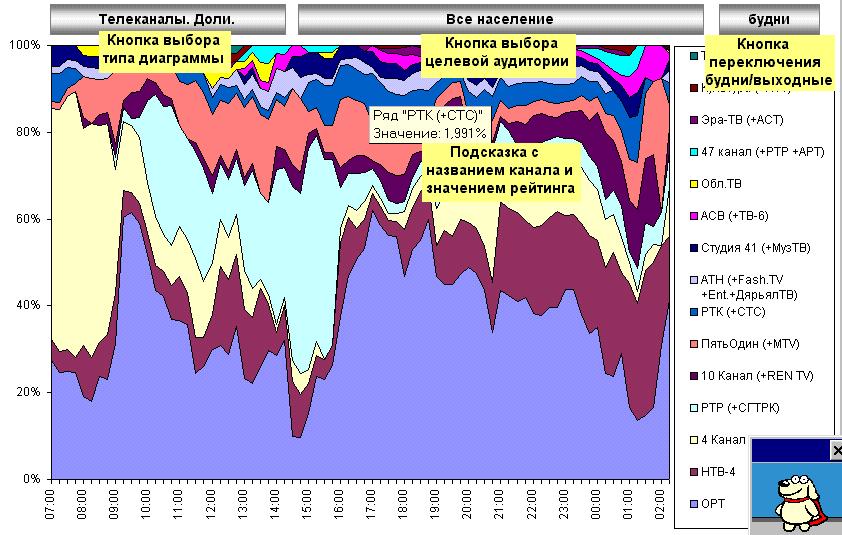
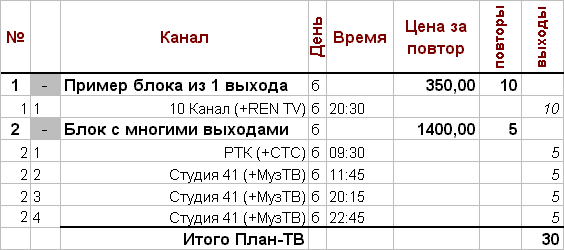
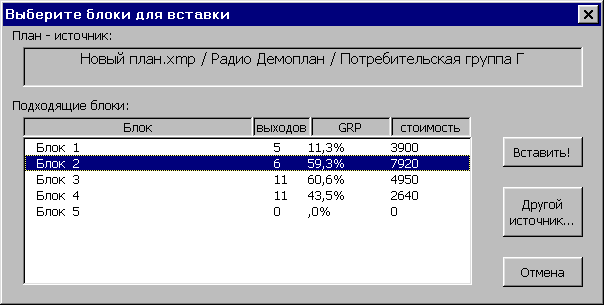 ы
можете не задавать все параметры блока
"вручную", а скопировать ранее
описанный блок вместе со всеми его
выходами из другого плана, сохраненного
на диске. Для этого при добавлении
блока (см.
предыдущий пункт)
в окне задания параметров блока нажмите
на кнопку «Вставить из…». Выберите
необходимый файл и нажмите кнопку
«Открыть».
ы
можете не задавать все параметры блока
"вручную", а скопировать ранее
описанный блок вместе со всеми его
выходами из другого плана, сохраненного
на диске. Для этого при добавлении
блока (см.
предыдущий пункт)
в окне задания параметров блока нажмите
на кнопку «Вставить из…». Выберите
необходимый файл и нажмите кнопку
«Открыть».